Wie berechnet man die Rendite einer Aktie in Excel?
Angenommen, Sie haben eine Aktie gekauft, in den vergangenen Jahren Dividenden erhalten und die Aktie dann verkauft. Nun möchten Sie die Rendite dieser Aktie berechnen – wie könnten Sie das lösen? Die XIRR-Funktion kann es leicht herausfinden.
Rendite für eine Aktie in Excel berechnen
Rendite für eine Aktie in Excel berechnen
Zum Beispiel: Sie haben die Aktie am 10. Mai 2015 für 15,60 USD gekauft, sie am 13. Oktober 2017 für 25,30 USD verkauft und jedes Jahr Dividenden erhalten, wie im folgenden Screenshot gezeigt. Jetzt zeige ich Ihnen, wie Sie die Rendite der Aktie mithilfe der XIRR -Funktion in Excel einfach berechnen können.
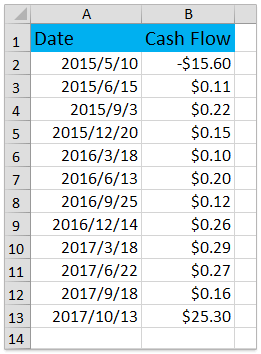
1Wählen Sie die Zelle aus, in der Sie das Berechnungsergebnis platzieren möchten, und geben Sie die Formel =XIRR(B2:B13,A2:A13)ein, und drücken Sie die Eingabetaste Taste. Siehe Screenshot:
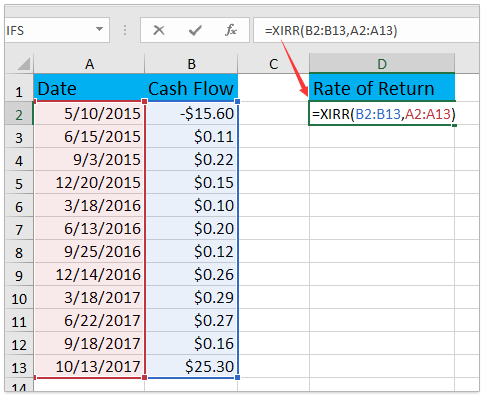
Hinweis: In der Formel =XIRR(B2:B13,A2:A13), B2:B13 ist die Cashflow Spalte, die das Geld, das Sie bezahlt und erhalten haben, aufzeichnet, und A2:A13 ist die Datum Spalte.
2Lassen Sie das Berechnungsergebnis markiert, und klicken Sie auf die Prozentformat Schaltfläche auf der Registerkarte Start und klicken Sie auf die Schaltflächen Dezimalstellen erhöhen oder Dezimalstellen verringern um die Dezimalstellen des Prozentsatzes zu ändern. Siehe Screenshot:
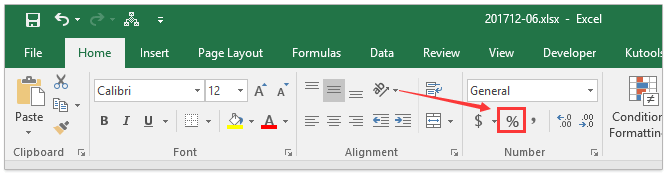
Jetzt ist die Rendite der Aktie berechnet und wird als Prozentsatz angezeigt. Siehe Screenshot:
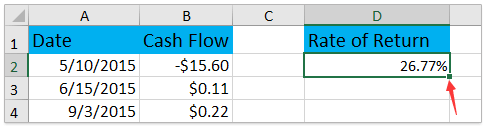

Entfesseln Sie die Magie von Excel mit Kutools AI
- Intelligente Ausführung: Führen Sie Zellenoperationen durch, analysieren Sie Daten und erstellen Sie Diagramme – alles angetrieben durch einfache Befehle.
- Benutzerdefinierte Formeln: Erstellen Sie maßgeschneiderte Formeln, um Ihre Arbeitsabläufe zu optimieren.
- VBA-Codierung: Schreiben und implementieren Sie VBA-Code mühelos.
- Formelinterpretation: Verstehen Sie komplexe Formeln mit Leichtigkeit.
- Textübersetzung: Überwinden Sie Sprachbarrieren in Ihren Tabellen.
Verwandte Artikel:
Die besten Produktivitätstools für das Büro
Stärken Sie Ihre Excel-Fähigkeiten mit Kutools für Excel und genießen Sie Effizienz wie nie zuvor. Kutools für Excel bietet mehr als300 erweiterte Funktionen, um die Produktivität zu steigern und Zeit zu sparen. Klicken Sie hier, um die Funktion zu erhalten, die Sie am meisten benötigen...
Office Tab bringt die Tab-Oberfläche in Office und macht Ihre Arbeit wesentlich einfacher
- Aktivieren Sie die Tabulator-Bearbeitung und das Lesen in Word, Excel, PowerPoint, Publisher, Access, Visio und Project.
- Öffnen und erstellen Sie mehrere Dokumente in neuen Tabs innerhalb desselben Fensters, statt in neuen Einzelfenstern.
- Steigert Ihre Produktivität um50 % und reduziert hunderte Mausklicks täglich!
Alle Kutools-Add-Ins. Ein Installationspaket
Das Kutools for Office-Paket bündelt Add-Ins für Excel, Word, Outlook & PowerPoint sowie Office Tab Pro und ist ideal für Teams, die mit mehreren Office-Anwendungen arbeiten.
- All-in-One-Paket — Add-Ins für Excel, Word, Outlook & PowerPoint + Office Tab Pro
- Ein Installationspaket, eine Lizenz — in wenigen Minuten einsatzbereit (MSI-kompatibel)
- Besser gemeinsam — optimierte Produktivität in allen Office-Anwendungen
- 30 Tage kostenlos testen — keine Registrierung, keine Kreditkarte erforderlich
- Bestes Preis-Leistungs-Verhältnis — günstiger als Einzelkauf der Add-Ins